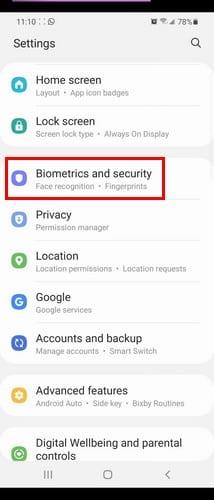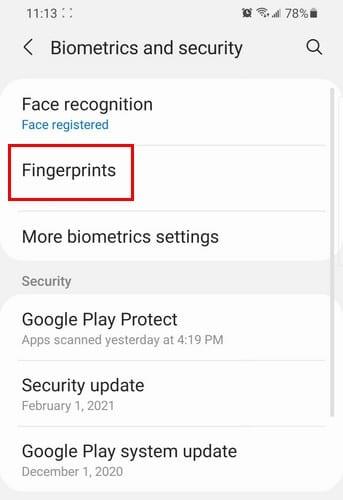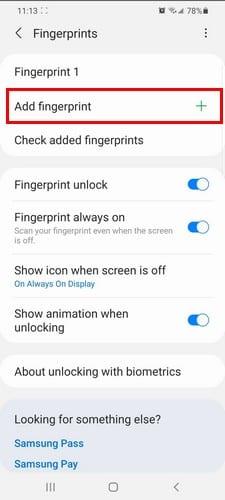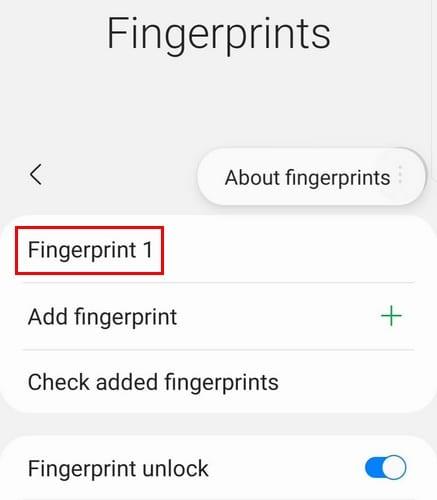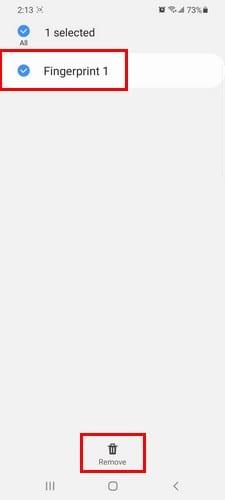Има различни мерки за сигурност, които можете да предприемете, за да запазите своя Galaxy S21 в безопасност. Едно от тях е да активирате скенера за пръстови отпечатъци. По този начин е невъзможно някой да влезе в телефона ви. Разбира се, можете да добавите парола, но ако някой се сдобие с нея, можете да кажете сбогом на поверителността си.
Добавянето или премахването на пръстов отпечатък няма да отнеме много време. Продължете да четете, за да видите как можете да добавите своя пръстов отпечатък, да премахнете един или да проверите дали е добавен пръстов отпечатък на конкретен приятел. Можете да направите всичко това направо от настройките на телефона си.
Как да включите разпознаването на пръстови отпечатъци – Android 11
Преди да добавите пръстов отпечатък на някой друг, добре е да добавите първия си. За да започнете, отидете на:
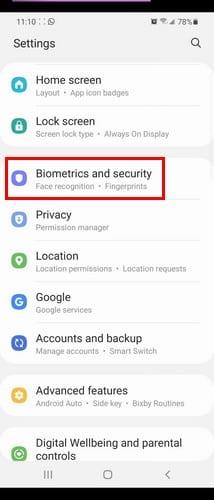
- Настройки
- Биометрия и сигурност
- Пръстови отпечатъци
- Добавете пръстов отпечатък
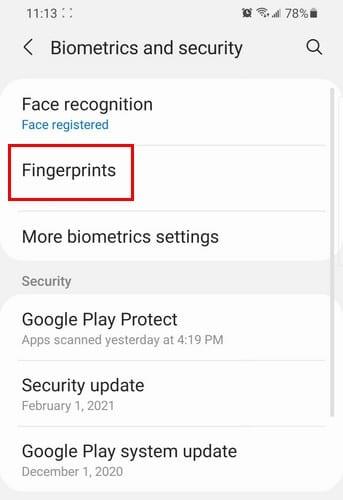
От този момент нататък всичко, което трябва да направите, е да следвате инструкциите на екрана. След като добавите пръстовия си отпечатък, можете да започнете. Но ако искате да добавите пръстов отпечатък на някой друг, отидете на:
- Настройки
- Биометрия и сигурност
- Пръстови отпечатъци
- Добавете пръстов отпечатък
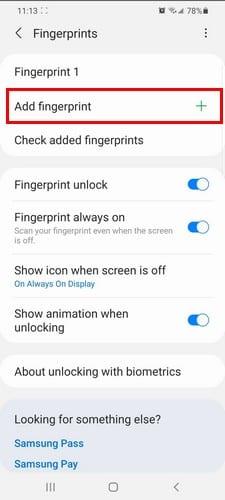
Допълнителният пръстов отпечатък ще бъде обозначен като пръстов отпечатък номер два, три и т.н. Под опцията Добавяне на пръстов отпечатък има такъв, наречен Проверка на добавените пръстови отпечатъци. Тази функция е полезна, когато сте добавили няколко пръстови отпечатъка и не можете да си спомните на кого принадлежат.
Други полезни функции, които ще видите в секцията за пръстови отпечатъци, е опцията за:
- Изключи го
- За да го има винаги включен
- Показване на иконата, когато екранът е изключен
- Показване на анимация, когато екранът е изключен
Как да премахнете запазен пръстов отпечатък
Може да дойде момент, когато ще трябва да премахнете нечий пръстов отпечатък. Ако това е вашият случай, за да изтриете запазен пръстов отпечатък, отидете на:
- Настройки
- Биометрия и сигурност
- Пръстови отпечатъци
- Докоснете пръстовия отпечатък, който искате да премахнете
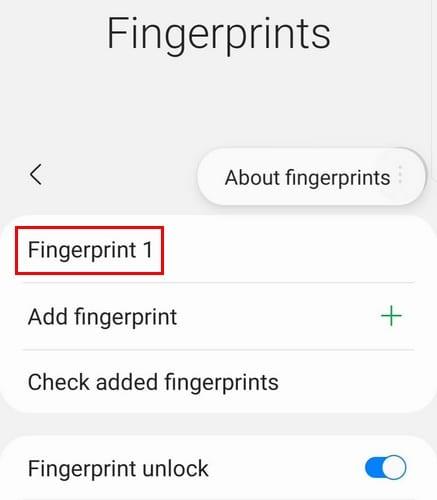
В следващия раздел трябва да видите опцията Премахване в долната част.
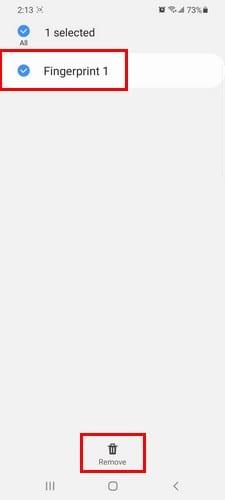
Заключение
Както можете да видите, добавянето и премахването на пръстов отпечатък на вашия S21 е лесна задача. Той предпазва неоторизирани потребители от достъп до вашия телефон и ви осигурява спокойствие. Колко пръстови отпечатъци имате запазени на телефона си? Споделете вашите мисли в коментарите по-долу.